
Inhaltsverzeichnis:
- Autor John Day [email protected].
- Public 2024-01-30 07:21.
- Zuletzt bearbeitet 2025-01-23 12:52.
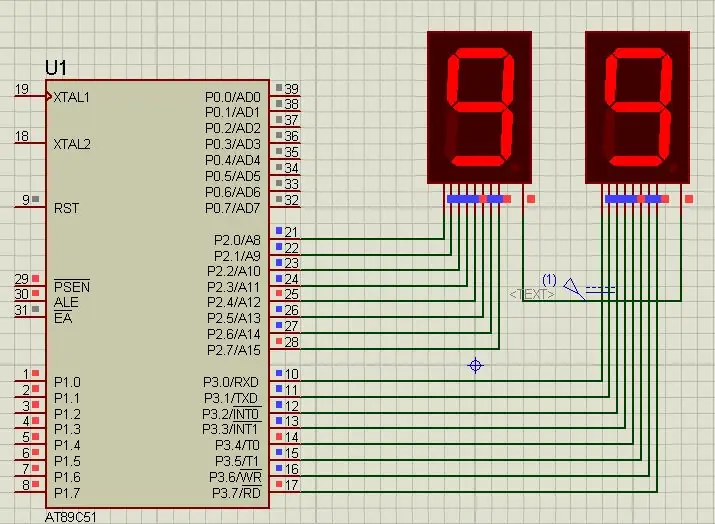
Hallo zusammen, In diesem Tutorial erklären wir Ihnen, wie Sie mit zwei 7-Segment-Anzeigen von 0 bis 99 zählen.
Schritt 1: Verwendete Software:
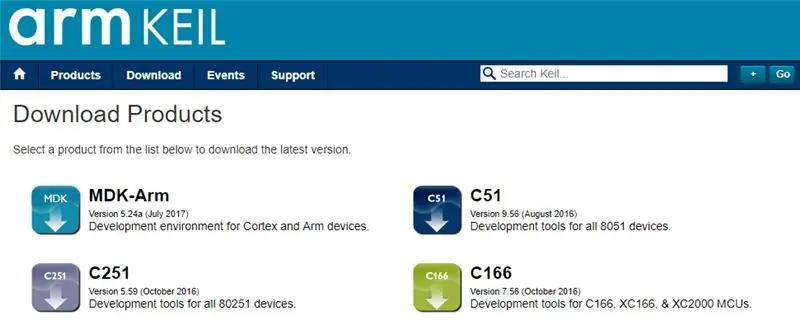
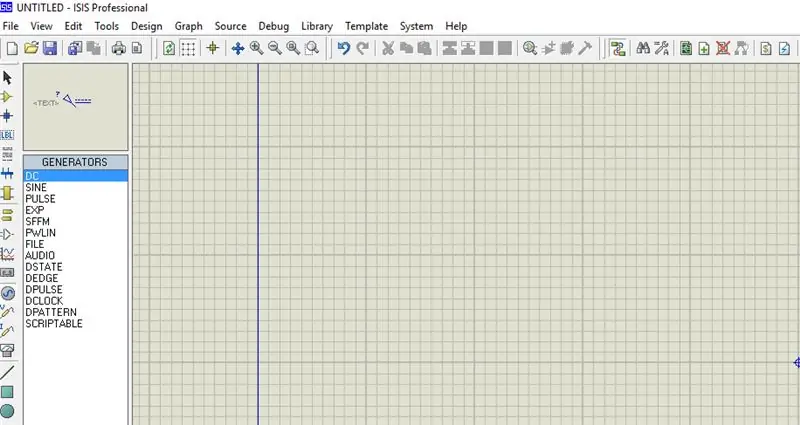
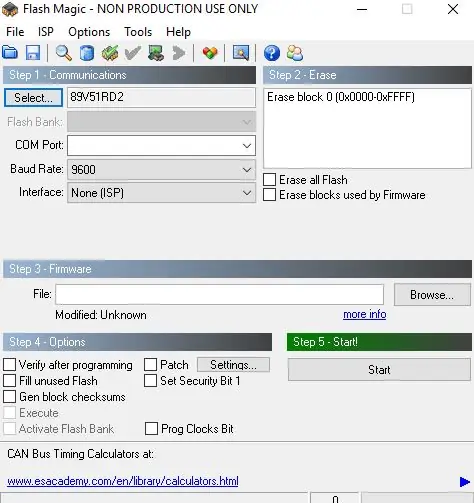
Da wir die Proteus-Simulation zeigen, BENÖTIGEN SIE FÜR DIE CODIERUNG UND SIMULATION:
1 Keil uvision: Es gibt viele Produkte von Keil. Sie benötigen also einen c51-Compiler. Sie können diese Software hier herunterladen
2 Proteus Software für Simulation: Dies ist die Software zum Zeigen von Simulationen. Sie erhalten viele Informationen, um diese Software herunterzuladen.
Wenn Sie dies in Hardware tun, benötigen Sie eine Software, die Flash-Magie ist, um den Code in Ihre Hardware hochzuladen. Denken Sie daran, dass Flash Magic von nxp entwickelt wurde. Sie können also nicht alle Mikrocontroller der 8051-Familie über diese Software hochladen. So können Sie nur Philips-basierten Controller hochladen.
Schritt 2: Verwendete Komponenten:


Hier in unserem Demo-Video verwenden wir die Proteus-Simulation, aber wenn Sie dies in Ihrer Hardware tun, benötigen Sie diese Komponenten für dieses Projekt:
8051 Entwicklungsboard: Wenn Sie also dieses Board haben, ist es besser, den Code einfach selbst hochzuladen.
Sieben-Segment-Anzeige: Es gibt zwei Arten von 7-Segment-Anzeigen, eine ist eine gemeinsame Anode und eine andere ist eine gemeinsame Kathode. In unserer Proteus-Simulation verwenden wir Common Anode Display
USB-zu-UART-Konverter: Dies ist ein 9-poliger D-Stecker für RS232-O / p-Jumperdrähte
Schritt 3: Schaltplan
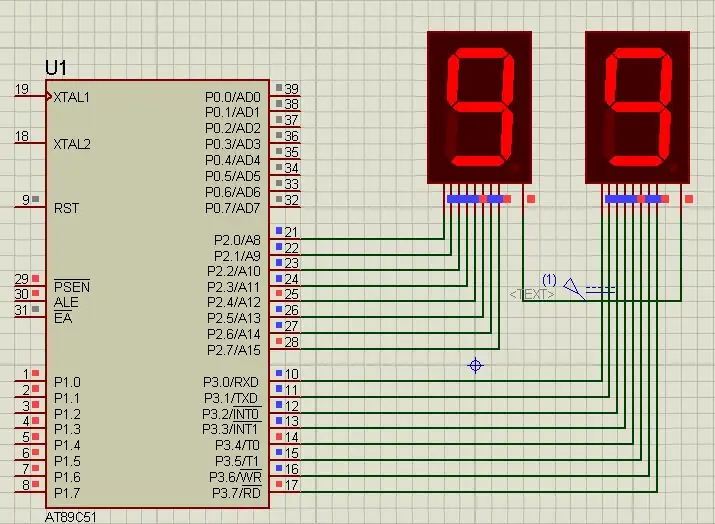
Schritt 4: Quellcode
Den Quellcode erhalten Sie von unserem GitHub Link
Schritt 5: Arbeitsprinzip und Video

Da wir zwei Segmente verwenden, haben wir für unser Projekt zwei 8051 I/O-Ports verwendet. Die gesamte Projektbeschreibung finden Sie im obigen Video.
Wenn Sie Zweifel an diesem Projekt haben, können Sie uns gerne unten kommentieren. Und wenn Sie mehr über eingebettete Systeme erfahren möchten, besuchen Sie unseren YouTube-Kanal
Bitte besuchen und liken Sie unsere Facebook-Seite für regelmäßige Updates.
Danke & Grüße,
Empfohlen:
Scrollende Textanzeige (A bis Z Guide): 25 Schritte (mit Bildern)

Scrolling Text Display (A bis Z Guide): In diesem anweisbaren / Video werde ich Sie mit Schritt-für-Schritt-Anleitungen führen, wie man mit Arduino eine scrollende Textanzeige macht. Ich werde nicht erklären, wie man Code für Arduino erstellt, ich zeige Ihnen, wie Sie vorhandenen Code verwenden. Was und wo Sie mit
220V bis 24V 15A Netzteil - Schaltnetzteil - IR2153: 8 Schritte

220V bis 24V 15A Netzteil | Schaltnetzteil | IR2153: Hallo Leute heute Wir machen 220V bis 24V 15A Netzteil | Schaltnetzteil | IR2153 von ATX Netzteil
Zahlen drücken: 6 Schritte

Dringende Nummern: Tecnológico de Costa Rica, Sede Central, Escuela de ComputaciónIngeniería en ComputaciónIC-1400 Fundamentos de Organización de ComputadorasProyecto #2 ArduinoProfesor: Ing. Esteban Arias MéndezEmmanuel Castro Fernández,2018104486Mariela Murillo Artav
Kabellose Wasserstandsanzeige mit großer Reichweite und Alarm - Reichweite bis zu 1 km - Sieben Ebenen: 7 Schritte

Kabellose Wasserstandsanzeige mit großer Reichweite und Alarm | Reichweite bis zu 1 km | Seven Levels: Sehen Sie es sich auf Youtube an: https://youtu.be/vdq5BanVS0YSie haben vielleicht viele kabelgebundene und kabellose Wasserstandsanzeigen gesehen, die eine Reichweite von 100 bis 200 Metern bieten. Aber in diesem anweisbaren werden Sie eine drahtlose Wasserstandsanzeige mit langer Reichweite sehen
So wählen Sie einen Mikrocontroller aus: 21 Schritte (mit Bildern)

So wählen Sie einen Mikrocontroller aus: Früher war die Anzahl der verschiedenen Mikrocontroller-Chips, die dem Bastler zur Verfügung standen, ziemlich begrenzt. Man musste alles verwenden, was man beim Chip-Versandhändler kaufen konnte, und das schränkte die Auswahl auf eine kleine Anzahl von Ch
